最新版VMware7.14教程图解
- 格式:pdf
- 大小:1.43 MB
- 文档页数:17
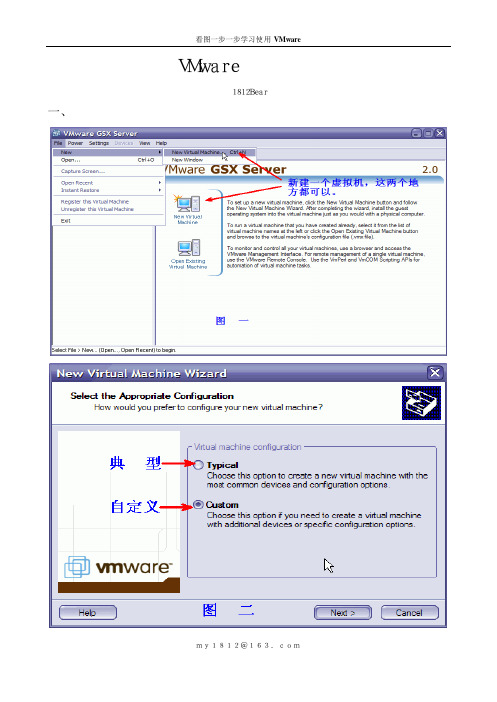
VMware使用图解 1812Bear 一、创建一个虚拟机图解 按下那个Finish,你就暂时完成了第一步。
二、虚拟机启动安装前的几个主要设置: (一)、如何进入设置? 如图九所示,就可以进入详细设置。
需要说明的是,正如西谚所言:“条条大路通罗马!”这里的每一个操作,多有好几种方法可以达到相同的结果,我不可能一一赘叙,也请大家不要指责我的懒惰。
打开这个设置最“正宗”的方法是:FileàOpen,再找到需要设置的虚拟机的.vmx文件,再在SettingàConfigration Editor打开设置窗口。
如图十为主设置编辑窗口。
(二)设置光驱 再下面是软驱的设置,和光驱的设置有许多相似之处,就不赘叙了。
网络的设置,前面已经讲叙过了,不再重复。
最后点击图上底部的OK,就设置好了。
三、启动虚拟机并安装虚拟机操作系统 把鼠标在刚才的虚拟机上点击一下,让它颜色变深,再点击窗口上部的“Power On”,就可以启动虚拟机,如图十二所示: 着重讲讲更改从光盘启动的方法,见图十三。
虚拟机的硬盘和真实的硬盘一样,不经过分区和格式化,是无法使用的。
从光盘(从软盘当然也可以)启动后,对硬盘进行分区和格式化,因为我们是在虚拟机器的虚拟硬盘上操作,对真实的硬盘并无影响,大家尽可放心操作。
这个分区和格式化的过程,我就不赘叙了。
分区和格式化之后的安装过程,如图十四所示,除了速度更慢,时间更长之外,和真实的系统安装并无二致,也不赘叙。
四、虚拟机的基本设置 (一)如何让鼠标和键盘在虚拟机和当前系统之间切换? 其实,VMware提供了详细及时的操作提示,这种提示总是出现在VMware窗口的下方,并以深蓝色文字显示。
让鼠标和键盘在虚拟机和当前系统之间切换的快捷键是:Ctrl+Alt,大家可以试验一下。
(二)显示设置 刚刚安装完成的虚拟机,显示状况如上面的图十五所示,我们需要正确安装虚拟机的显示卡驱动。

虚拟机VMware Workstation 7.1.4 原版+汉化补丁+安装使用教程+CF游戏赏析VMWare 是一个“虚拟PC”软件,它使你可以在一台电脑上同时运行二个或更多的Windows、DOS、LINUX 系统。
与“多启动”系统相比,VMWare 采用了完全不同的概念。
多启动系统在同一时刻只能运行一个系统,在系统切换时需要重新启动电脑。
而VMWare 是真正“同时”运行多个操作系统,切换就象标准Windows 应用程序那样。
而且每个操作系统你都可以进行虚拟分区与配置,并不影响真实物理硬盘的数据。
你甚至可以通过虚拟网卡将几台虚拟机连接为一个局域网。
VMwareWorkstation功能特色:* 创建的每个虚拟机最多可拥有4 个虚拟处理器或4 个虚拟内核,以及最多32 GB 内存* 支持Win7、Vista 的Aero 特效;* 完善了对3D 图形的支持;* 支持最新Windows 7 WDDM 驱动;* 支持vSphere 4.0 和ESX;* 可直接使用虚拟机进行打印;* AutoProtect;* 支持对虚拟机进行加密;* 支持IPv6、ALSA;* 虚拟磁盘可扩展,无需使用额外软件VMWare是真正“同时”运行,多个操作系统在主系统的平台上,就象标准Windows应用程序那样切换.而且每个操作系统你都可以进行虚拟的分区、配置而不影响真实硬盘的数据,你甚至可以通过网卡将几台虚拟机用网卡连接为一个局域网,极其方便.VMware Workstation 7完美支持windows7的AERO效果。
其主要特性是:# 使用Unity来集成客户机与宿主机.# 更加强大的VM录制与回放功能.# 支持智能卡和相关读卡器.# 增强型ACE.# 改进型3D图形支持.VMware Workstation 7.1.4官方原版下载:进入官方网站下载(需注册)/d/info/desktop_downloads/vmware_wor kstation/7_0#product_downloads点击下载(右键迅雷下载)/file/dpwn6m1o#强烈建议企业或者有一定经济条件的用户,尊重知识产权,购买正版虚拟机软件VMware Workstation;VMware Workstation 7.1.4 汉化补丁:/file/aneqz5mw#/file/dpwn6omq#VMware Workstation 汉化方法:1.安装原始英文版本,安装后不要运行VMware Workstation2.运行汉化补丁,浏览找到WMmare Workstation安装文件夹,点安装打开安装文件夹,根据操作系统版本将其中32位或64位中的“vmPerfmon.dll”替换安装文件夹中的同名文件。
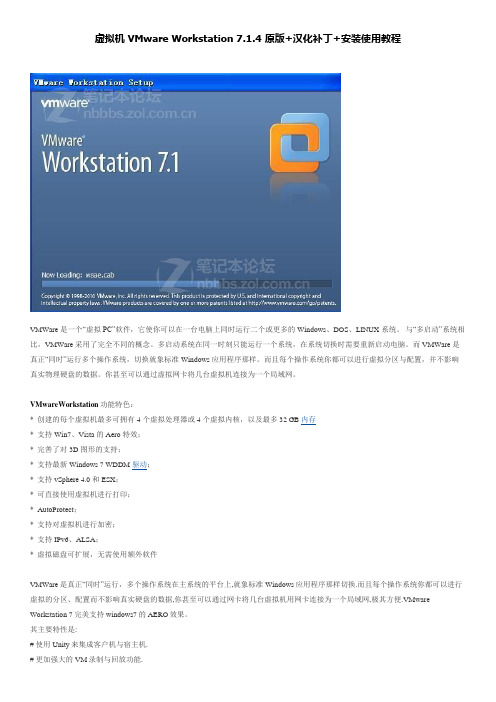
虚拟机 VMware Workstation 7.1.4 原版+汉化补丁+安装使用教程VMWare 是一个“虚拟PC”软件,它使你可以在一台电脑上同时运行二个或更多的 Windows、DOS、LINUX 系统。
与“多启动”系统相比,VMWare 采用了完全不同的概念。
多启动系统在同一时刻只能运行一个系统,在系统切换时需要重新启动电脑。
而 VMWare 是真正“同时”运行多个操作系统,切换就象标准 Windows 应用程序那样。
而且每个操作系统你都可以进行虚拟分区与配置,并不影响真实物理硬盘的数据。
你甚至可以通过虚拟网卡将几台虚拟机连接为一个局域网。
VMwareWorkstation功能特色:* 创建的每个虚拟机最多可拥有 4 个虚拟处理器或 4 个虚拟内核,以及最多 32 GB 内存* 支持 Win7、Vista 的 Aero 特效;* 完善了对 3D 图形的支持;* 支持最新 Windows 7 WDDM 驱动;* 支持 vSphere 4.0 和 ESX;* 可直接使用虚拟机进行打印;* AutoProtect;* 支持对虚拟机进行加密;* 支持 IPv6、ALSA;* 虚拟磁盘可扩展,无需使用额外软件VMWare是真正“同时”运行,多个操作系统在主系统的平台上,就象标准Windows应用程序那样切换.而且每个操作系统你都可以进行虚拟的分区、配置而不影响真实硬盘的数据,你甚至可以通过网卡将几台虚拟机用网卡连接为一个局域网,极其方便.VMware Workstation 7完美支持windows7的AERO效果。
其主要特性是:# 使用Unity来集成客户机与宿主机.# 更加强大的VM录制与回放功能.# 支持智能卡和相关读卡器.# 增强型ACE.# 改进型3D图形支持.VMware Workstation 7.1.4官方原版下载:进入官方网站下载(需注册)点击下载(右键迅雷下载)强烈建议企业或者有一定经济条件的用户,尊重知识产权,购买正版虚拟机软件VMware Workstation;VMware Workstation 7.1.4 汉化补丁:/file/dn9efe1i#/file/aqa1f6oc#VMware Workstation 汉化方法:1.安装原始英文版本,安装后不要运行VMware Workstation2.运行汉化补丁,浏览找到WMmare Workstation安装文件夹,点安装打开安装文件夹,根据操作系统版本将其中32位或64位中的“vmPerfmon.dll”替换安装文件夹中的同名文件。

VMware使⽤⽅法(图⽂详解)可⽤序列号:MV4YN-0L38Q-2ZK60-XUA7K-AAZ18(⽤下载的注册机⽣成序列号也可)安装视频教程,个⼈不建议进⾏汉化,当然汉化后正常操作问题也不会太⼤安装好之后就可以看到软件的主界⾯了(我没有汉化,所以界⾯是全英⽂,已汉化过的友友照着图的对应位置点击即可)⾸先讲的当然是如何创建虚拟机先在Home界⾯单击“Create a New Virtual Machine”点击后会进⼊向导界⾯,这⾥选择Custom(⾃定义),然后Next。
Typical(典型)这个选项当然也可以⽤,选择Custom能介绍到所有的配置,并且设置项更加⾃由。
然后会出现这个界⾯,这⾥不⽤更改,直接Next接下来到了选择安装源这⼀步,选择第三项“I will install the operating system later”(我以后再安装操作系统)如果⽤前⾯两项,并且你使⽤的是原版镜像,VMware会⾃动检测出来并且启⽤EasyInstall个⼈觉得EasyInstall并不是很好,⽽且有时候启⽤EI还会出现别的问题(如Windows 7安装过程中忘了在VM中选版本导致之后安装出来的版本和镜像不对应,Ubuntu装好之后是全英⽂之类),本⼈在此抛弃此⽅法下⾯就需要⼿动选择操作系统了,这⾥没啥好说的,你要装什么就选什么,在此要注意位数的区分(安装64位系统需要选后⾯带X64的那⼀项)注:(1)如果你的CPU不⽀持硬件虚拟化或者虚拟化功能未开启,是不能虚拟64位系统的(2)如果安装Android X86,请选择Linux——Other Linux 2.6x Kernel;如果安装MacOS,请选择Other——FreeBSD或FreeBSD 64-bit(具体选哪个⿊苹果安装教程⾥⾯会告诉你的。
)下⾯是设置虚拟机名称和路径,可以根据⾃⼰的需要修改下⼀步是设置CPU,这⾥Processors是处理器数,⼀般就选1(个⼈PC很少有两个或两个以上处理器的吧);Cores是核⼼数,最好⼩于你主机任务管理器中CPU的线程数,否则主机系统就会⽐较卡设置虚拟机的内存,这个根据需要设置即可,⼀般推荐的值就可以了(2G内存的机器,虚拟内存最好不要⼤于700MB,否则会很卡)另外也不要把内存设置的⾼于标尺中VM⾃动标记的上限,否则会进⾏内存交换,同样会很卡下⾯分别是⽹络设置、I/O控制器设置、虚拟磁盘设置、虚拟磁盘的类型,⼀般全部默认即可注:安装Android系统时,虚拟磁盘类型默认会选择SCSI,⼀定要⼿动改成IDE设置虚拟磁盘的⼤⼩,这⾥有⼏点说明:(1)虚拟磁盘的⼤⼩如果你不勾选上⾯的“Allocate All Disk Space Now”,其占⽤的磁盘空间是动态的,随着虚拟磁盘中数据的多少变化;⽽勾上的话占⽤空间就始终是你设置的虚拟磁盘⼤⼩。
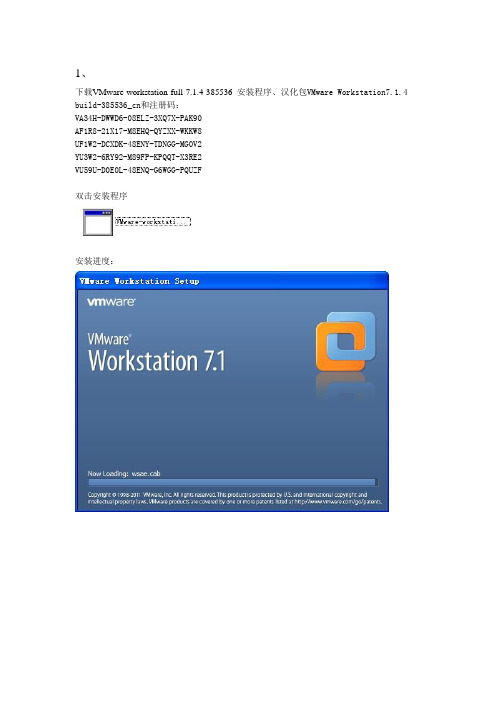
1、下载VMware-workstation-full-7.1.4-385536 安装程序、汉化包VMware Workstation7.1.4 build-385536_cn和注册码:VA34H-DWWD6-08ELZ-3XQ7X-PAK90AF1R8-21X17-M8EHQ-QYZXX-WKKW8UF1W2-DCXDK-48ENY-TDNGG-MG0V2YU3W2-6RY92-M89FP-KPQQT-X3RE2VU59U-D0E0L-48ENQ-G6WGG-PQUZF双击安装程序安装进度:弹出下图所示对话框,单击Next按钮:按自己的要求安装,一般选择Typical,单击T一批擦了图标默认安装路径为C盘,个人建议改到D盘或是其它盘符,单击Next按钮单击Next按钮单击Next按钮单击Next按钮单击Continue 按钮等待它安装……在弹出的密钥对话框,输入密钥(如果不弹出可待程序安装完成,在启动后的主界面,菜单栏“帮助”中输入):安装完成!重新启动!不要重启电脑,而是重启软件,选择Restart Later汉化前要在任务管理器里把vmware-authd和vmware-usbarbitrator.exe的进程都结束然后运行汉化包,即双击选择VM的安装路径:单击安装程序自动完成。
安装完成后,双击打开桌面开始图标进入程序新建一个虚拟机如果是从光驱里装系统就靠近安装盘,如果直接从电脑里安装ISO系统文件,选择安装盘镜像文件,然后点浏览选择你的ISO文件,接着单击下一步输入设置用户名和密码:设置虚拟机名称,并选择其路径,默认为C盘,个人建议选择D盘或其他:可以修改磁盘空间!默认一般20G,单击下一步:在“定制硬件”里可以修改内存内存默认为1G,视自身内存大小设置,此处为默认:单击“确定”进入系统安装,依次弹出下列图框:1 23 4直至出现登录窗口:输入用户名输入密码成功进入系统:。
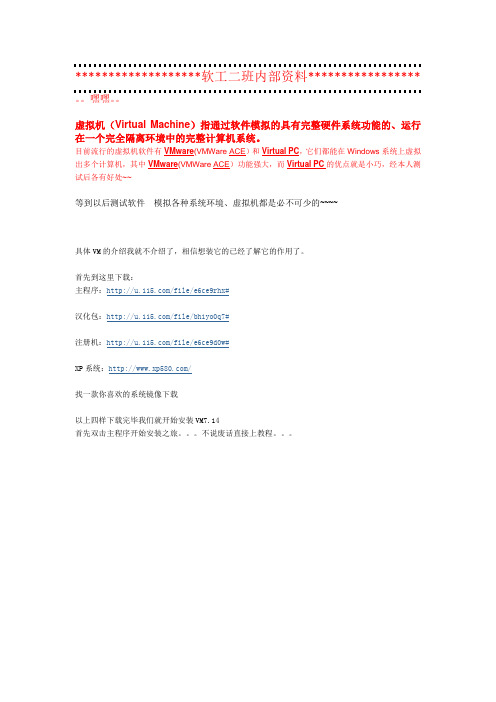
*******************软工二班内部资料*****************。
嘿嘿。
虚拟机(Virtual Machine)指通过软件模拟的具有完整硬件系统功能的、运行在一个完全隔离环境中的完整计算机系统。
目前流行的虚拟机软件有VMware(VMWare ACE)和Virtual PC,它们都能在Windows系统上虚拟出多个计算机,其中VMware(VMWare ACE)功能强大,而Virtual PC的优点就是小巧,经本人测试后各有好处~~
等到以后测试软件模拟各种系统环境、虚拟机都是必不可少的~~~~
具体VM的介绍我就不介绍了,相信想装它的已经了解它的作用了。
首先到这里下载:
主程序:/file/e6ce9rhx#
汉化包:/file/bh1yo0q7#
注册机:/file/e6ce9d0w#
XP系统:/
找一款你喜欢的系统镜像下载
以上四样下载完毕我们就开始安装VM7.14
首先双击主程序开始安装之旅。
不说废话直接上教程。
9.jpg(55.52 KB, 下载次数: 0)
Ps:以上安装有些细节可能会不太一样,但大方向是正确的~~。
VMware7.1.4虚拟机安装和简单使用常有人问到虚拟机的安装。
笔者就安装使用虚拟机的一点体会,供新手安装虚拟机时参考。
下面以VMware Workstation7.1.4英文版(以下简称VM)和操作系统windows xp3 VOL (下面简称xp3)为例,逐一图文讲解。
一、VM文件安装1.安装前的准备(1)下载VM 7.1.4,将它放到硬盘中。
建议下载英文版,最好不用汉化版(2)准备VM 7.1.4序列号,将它复制到文本中(3)选择合适的磁盘分区,创建一个英文文件夹。
完整版占1个多G容量,默认安装在系统盘,也可以自定义安装到非系统盘。
注意:安装VM的文件夹,不可以用中文命名,如要用中文,就用拼音.图解中的VM文件夹是D:\program files\VMware Workstation 7.1.4 2.安装VM文件(1)解压VM,点击VM启动安装,图1启动安装界面(2)稍等,出现图2欢迎界面,点击next(下一步)(3)在图3中typical(典型)安装还是custom(自定义)安装,二者选一个。
图解中,选择默认(典型),点击next(4)在图4中,选择VM安装目录,默认在系统分区,,点击change(更换)就能放到别的分区。
图解中,安装文件夹是“D:\program files\VMware Workstation 7.1.4”,如图5,点击“确定”(5)图6中,选择需要安装的功能,可以去选择,图解中是默认。
点next,到下一步(6)在图7中,安装时,是否更新文件。
默认勾选,安装VM的同时更新文件。
点击next,进入下一步;在图8中,选择把VM快捷方式放到何处:桌面、开始菜单、快速启动栏,选好后点击next(7)图9中,准备好安装,点击continue(继续),出现图10的输入序列号的界面,输入序列号(8)图11展现正在安装,这个过程大概需要5分钟时间(9)出现图12,VM文件安装完毕,点击restart now(现在重启),接下来安装VM虚拟机;图13中电脑正在重启,重启后就可以安装VM虚拟机(10)这一步是附带说明。
VMware虚拟机设置及界面详解VMware是一种虚拟化软件,通过创建虚拟机实现在一台物理计算机上同时运行多个操作系统。
本文将详细介绍如何设置虚拟机以及说明虚拟机界面的各个部分。
一、虚拟机设置步骤1. 安装VMware软件:首先,我们需要下载并安装VMware软件。
根据操作系统的类型选择相应的软件版本,然后按照安装向导一步步进行安装。
2. 创建虚拟机:打开VMware软件后,在主界面点击"创建新虚拟机"按钮。
然后,选择虚拟机的类型和操作系统版本。
如果你已经有一个现成的虚拟机映像文件,也可以选择导入虚拟机。
3. 配置虚拟机硬件:在下一步中,我们可以为虚拟机分配计算机的硬件资源,例如内存和处理器数量。
根据需要进行相应设置,并确保虚拟机的配置符合你的计算机性能要求。
4. 安装操作系统:在这一步中,我们需要选择虚拟机安装的操作系统映像文件或光盘,然后按照普通操作系统安装程序的提示进行操作系统的安装。
5. 设置网络连接:在虚拟机设置中,我们可以选择不同的网络连接方式,例如桥接模式、NAT模式或仅主机模式。
桥接模式可以让虚拟机和物理网络连接在同一局域网中,而NAT模式则可以使用主机的网络连接。
6. 其他设置:除了上述设置外,我们还可以设置共享文件夹、USB设备共享以及远程访问等功能,根据实际需求进行相应的设置。
二、虚拟机界面详解1. 主界面:打开VMware软件后,我们会看到一个主界面,其中列出了已创建的虚拟机以及其他可用的选项、快捷方式等。
2. 虚拟机界面:当我们启动一个虚拟机后,会进入虚拟机界面。
虚拟机界面与普通操作系统界面相似,包括桌面、任务栏、开始菜单等。
3. 工具栏:虚拟机界面上方通常会有一个工具栏,包括了一些常用的功能按钮,如开机、关机、暂停、复制粘贴等。
4. 菜单栏:虚拟机界面顶部是一个菜单栏,其中包含了各种设置选项和功能,例如虚拟机管理、虚拟设备配置、快照管理等。
5. 快捷键:VMware提供了很多快捷键以方便用户操作虚拟机,比如Ctrl+Alt+Del可以模仿物理计算机的Ctrl+Alt+Del组合键,Ctrl+Alt可以释放鼠标等。
详尽VMware图解教程现如今有很多人都拥有电脑,但多数人都只有一两台,想组建一个自己的局域网或者是做个小规模的实验一台机器是不够的,最少也要个两三台,可为了这再买电脑就太不值了。
好在有许多虚拟机可以帮我们解决这个问题。
虚拟机可以在一台电脑上虚拟出很多的主机,只要真实主机的配置足够就可以,我这里和大家说说一个老牌的虚拟机VMware。
VMware workstation是VMware公司设计的专业虚拟机,可以虚拟现有任何操作系统,而且使用简单,容易上手。
要知道所有微软员工的机器上都装有一套正版的VMware,足见它在这方面的权威,废话少说,下面我就合大家说说VMware的使用方法,我使用的是VMware4。
这个软件的安装和其他的软件没什么区别,所以安装过程我就不多费口舌了,下面我将把VMware的完整使用过程分为:建立一个新的虚拟机、配置安装好的虚拟机、配置虚拟机的网络这三个部分,向大家从头说来。
一、建立一个新的虚拟机首先让大家看看VMware的界面我们来建立一个新的虚拟机2向导3选择普通安装或者是自定义。
这里大家选自定义,后面可以自行规划设备,内存和硬盘容量4选择想要虚拟的系统5给虚拟机起个名字,指定它的存放位置6分配内存大小7网络设置模式。
这里比较复杂,安装的时候可以先随便选一个,装好后也可以改,但千万不要选最后一个,否则你将无法创建网络了。
关于这三者之间的区别和怎样使用虚拟机连接到internet会在后面介绍。
8创建一块磁盘。
当第一次建立虚拟机时,请选择第一项,第二项适用于建立第二个或更多虚拟机,即使用已经建立好的虚拟机磁盘,这样可以减少虚拟机占用的真实磁盘空间。
第三项则允许虚拟机直接读写磁盘空间,比较危险,所以适合熟悉使用磁盘的高级用户,如果操作失误会把真实磁盘里的内容删掉的。
9设置虚拟机磁盘容量。
第一项可以定义磁盘大小。
第二项允许虚拟机无限使用磁盘空间,但需要真实磁盘足够大。
第三项则限制了每块虚拟磁盘的最大容量为2G。
作为喜欢尝鲜的软件爱好者,Vmware必不可少,但网上Vm的教程大都陈旧,故作此Vm最新的7.1.4教程,就足够了。
本文涉及的软件均提供下载地址。
首先下载最新版的Vmware,解压缩安装
之后选择标准安装,选择文件路径即可
安装完成后界面是英文的,
如果提示要序列号,请下载我上传的注册机就行了。
在贴子最后面
之后就可以覆盖下载好的汉化包了,直接复制汉化包的内容到安装文件夹下,重启vm,界面显示为中文。
选择新建虚拟机,标准模式下单击下一步,选择第三项创建空白磁盘
之后就可以选择你需要的操作系统了,因为我的机器是win7的,这里就以xp为例吧。
然后就可以编辑虚拟机名称,安装位置和虚拟磁盘的大小,我就少折腾点,以默认为例,看图
点击下一步之后确定来到主界面,见图
在这个界面下点击编辑虚拟机设置,选中cd/dvd哪一行,在右边选中使用iso镜像文件,选择下载好的xp镜像文还是见图.
来到主界面点击打开该虚拟机电源,至此,你已经成功99.9%了!见图
其实在这之前可以先安装vm tools,不过现在也不迟,安装它的目的是为了在虚拟机和你的pc之间让鼠标实现捷键
之后就简单多了,先对硬盘分区,然后选择恢复iso到c盘,依然看图
之后等待安装
完成后点击下方的我已完成安装,再点击上方的全屏图标
ok!!调一下分辨率,在上一下网,全都没问题,恭喜你已经学会安装虚拟机了。